
Lira Учебное пособие
.pdf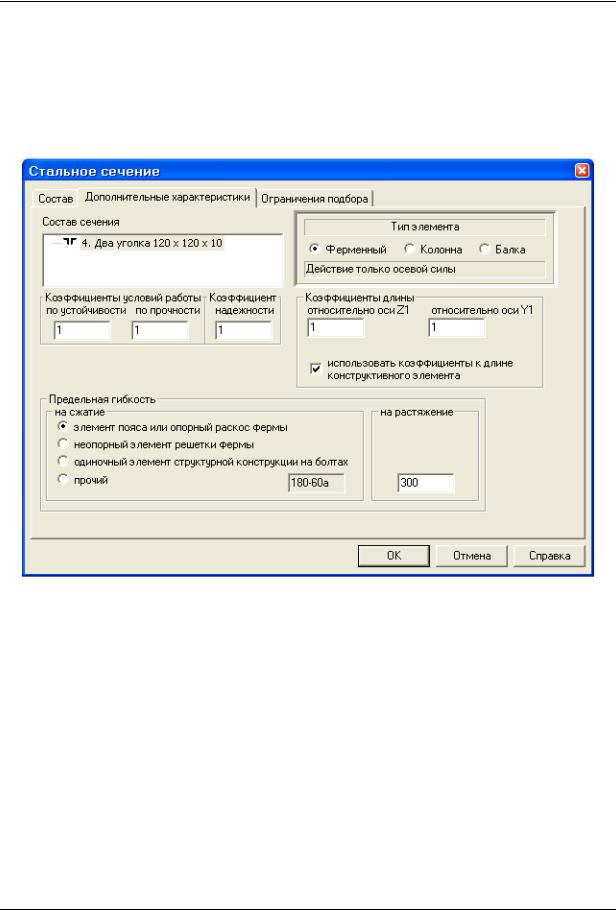
ПРИМЕР 3. Расчет рамы промышленного здания
Затем задайте следующие характеристики:
установите флажок использовать коэффициенты к длине конструктивного
элемента;
задайте коэффициент длины относительно оси Z1 = 1;
задайте коэффициент длины относительно оси Y1 = 1;
для задания предельной гибкости на сжатие, включите радио-кнопку элемент пояса
или опорный раскос фермы.
Для ввода данных щелкните по кнопке ОК.
Рис.3.28. Диалоговое окно Стальное сечение
Задание дополнительных характеристик для элементов нижнего пояса фермы
В диалоговом окне Жесткости элементов в списке типов жесткостей выделите строку 5. Два уголка 100 х 100 х 10 и щелкните по кнопке Изменить.
В появившемся диалоговом окне Стальное сечение в раскрывающемся списке – Сталь задайте марку – ВСт3кп2-1.
После этого щелкните по закладке Дополнительные характеристики и включите радио-
кнопку Ферменный.
Затем задайте следующие характеристики:
установите флажок использовать коэффициенты к длине конструктивного
элемента;
задайте коэффициент длины относительно оси Z1 = 0.33;
задайте коэффициент длины относительно оси Y1 = 0.33;
для задания предельной гибкости на сжатие, включите радио-кнопку элемент пояса
или опорный раскос фермы.
Щелкните по кнопке ОК.
© 2011 ЛИРА САПР 2011 |
111 |
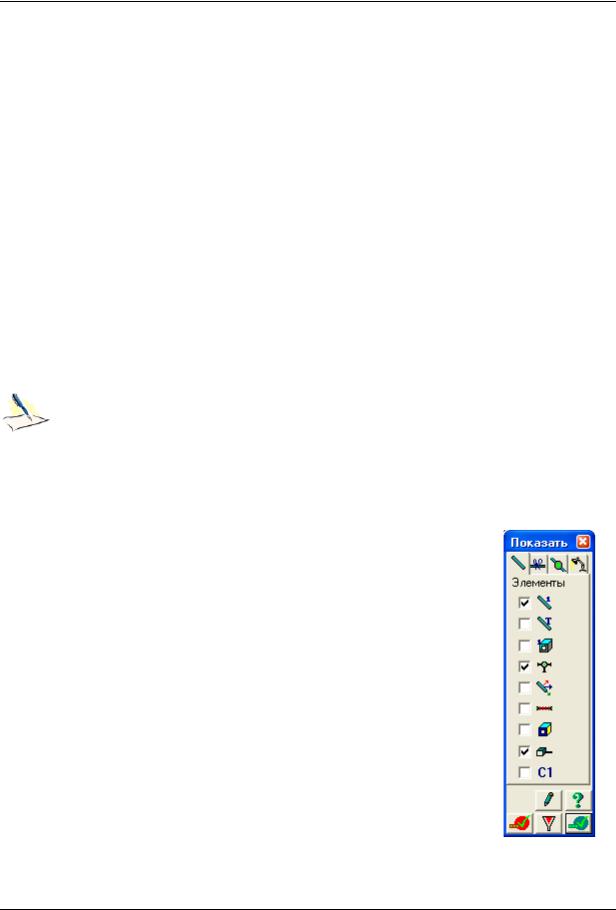
ПК ЛИРА–САПР 2011. Учебное пособие
Задание дополнительных характеристик для элементов решетки фермы
В диалоговом окне Жесткости элементов в списке типов жесткостей выделите строку 6. Два уголка 75 х 75 х 6 и щелкните по кнопке Изменить.
В появившемся диалоговом окне Стальное сечение в раскрывающемся списке – Сталь задайте марку – ВСт3кп2-1.
После этого щелкните по закладке Дополнительные характеристики (рис.3.28) и включите радио-кнопку Ферменный.
Затем задайте следующие характеристики:
установите флажок использовать коэффициенты к длине конструктивного
элемента;
задайте коэффициент длины относительно оси Z1 = 1;
задайте коэффициент длины относительно оси Y1 = 1;
для задания предельной гибкости на сжатие, включите радио-кнопку неопорный
элемент решетки фермы.
Щелкните по кнопке ОК.
Закройте диалоговое окно Жесткости элементов щелчком по кнопке  – Закрыть (назначение дополнительных характеристик происходит автоматически).
– Закрыть (назначение дополнительных характеристик происходит автоматически).
Этап 16. Назначение конструктивных элементов
Конечные элементы, объединенные в конструктивный, при конструировании рассматриваются как единое целое. Между элементами, входящими в конструктивный элемент, не должно быть разрывов, они должны иметь один тип жесткости, не должны входить в другие конструктивные элементы и унифицированные группы, а также иметь общие узлы и лежать на одной прямой.
Вывод на экран номеров элементов
Выполните пункт меню Опции Флаги рисования (кнопка  на панели инструментов).
на панели инструментов).
В диалоговом окне Показать (рис. 3.29) перейдите на первую закладку
Элементы и установите флажок Номера элементов.
После этого щелкните по кнопке  – Перерисовать.
– Перерисовать.
Создание конструктивного элемента БАЛКА
Выполните пункт меню Выбор Отметка элементов (кнопка  на панели инструментов).
на панели инструментов).
Выделите элементы № 7, 8 и 9.
Для создания конструктивного элемента КБ1, воспользуйтесь пунктом меню Редактировать Создать конструктивные элементы (кнопка
 на панели инструментов).
на панели инструментов).
Рис.3.29.
Диалоговое окно
Показать
112 |
© 2011 ЛИРА САПР 2011 |
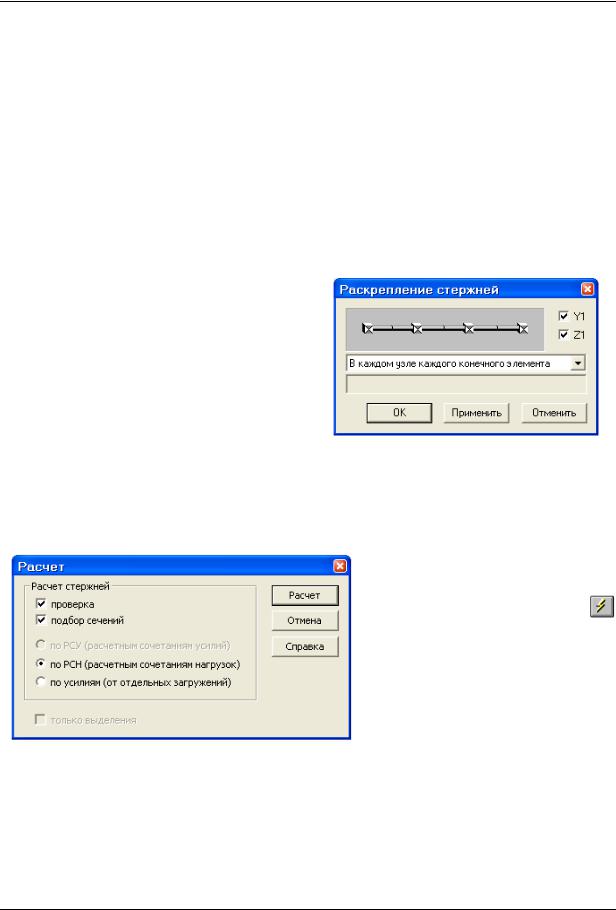
ПРИМЕР 3. Расчет рамы промышленного здания
Создание конструктивного элемента ФЕРМА
Выделите элементы № 10, 11 и 12.
Создайте конструктивный элемент КФ2 с помощью пункта меню Редактировать Создать конструктивные элементы (кнопка  на панели инструментов).
на панели инструментов).
Создание конструктивного элемента КОЛОННА
Выделите элементы № 1 и 2.
Создайте конструктивный элемент КК3 с помощью пункта меню Редактировать Создать конструктивные элементы (кнопка  на панели инструментов).
на панели инструментов).
Этап 17. Назначение раскреплений в узлах изгибаемых элементов
Выделите элементы № 7, 8 и 9.
С помощью пункта меню Редактировать Раскрепления для прогибов (кнопка  на панели инструментов) вызовите диалоговое окно Раскрепление стержней
на панели инструментов) вызовите диалоговое окно Раскрепление стержней
(рис.3.30).
В этом окне, при установленных флажках раскреплений – Y1, Z1, выберите в раскрывающемся списке строку В каждом
узле каждого конечного элемента.
Щелкните по кнопке ОК (прогиб сечений элемента определяется относительно линии, соединяющей раскрепления на его концах).
Рис.3.30. Диалоговое окно
Раскрепление стержней
Этап 18. Подбор и проверка назначенных сечений
Для |
выполнения |
подбора |
и |
|||
|
проверки назначенных сечений, с |
|||||
|
помощью |
меню |
Расчет |
|
||
|
Выполнить Расчет (кнопка |
|
||||
|
на |
панели |
инструментов) |
|||
|
вызовите диалоговое окно Расчет |
|||||
|
(рис.3.31). |
|
|
|
|
|
|
В этом окне, при установленных |
|||||
|
флажках |
проверка и |
подбор |
|||
|
сечений и включенной радио- |
|||||
|
кнопке по РСН (расчетным |
|||||
|
сочетаниям нагрузок), |
щелкните |
||||
Рис.3.31. Диалоговое окно Расчет |
по кнопке Расчет. |
|
|
|
||
© 2011 ЛИРА САПР 2011 |
113 |
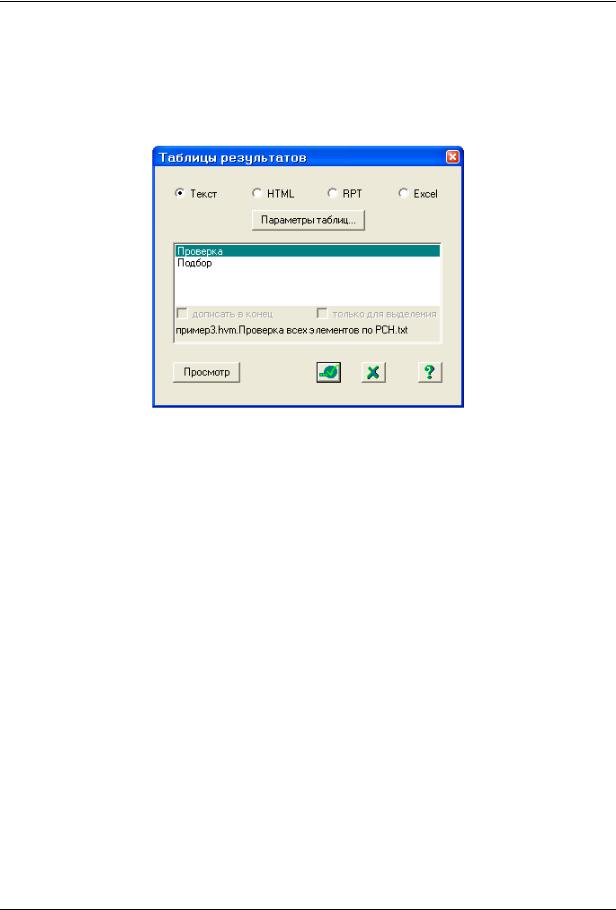
ПК ЛИРА–САПР 2011. Учебное пособие
Этап 19. Создание таблиц результатов подбора и проверки назначенных сечений
Создание таблицы проверки назначенных сечений
Вызовите диалоговое окно Таблицы результатов (рис.3.32) с помощью меню Результаты
Стандартные таблицы (кнопка  на панели инструментов).
на панели инструментов).
Рис.3.32. Диалоговое окно Таблицы результатов
В этом окне выделите строку Проверка.
Щелкните по кнопке  – Применить (для создания таблиц результатов в HTML-, RPT- и Excel-форматах нужно включить соответствующую радио-кнопку).
– Применить (для создания таблиц результатов в HTML-, RPT- и Excel-форматах нужно включить соответствующую радио-кнопку).
Для того чтобы пролистать таблицу, закройте диалоговое окно Стандартные таблицы
щелчком по кнопке  – Закрыть. Чтобы закрыть таблицу, выполните пункт меню Файл
– Закрыть. Чтобы закрыть таблицу, выполните пункт меню Файл
Закрыть.
Создание таблицы подбора сечений
Вызовите диалоговое окно Таблицы результатов с помощью меню Результаты Стандартные таблицы (кнопка  на панели инструментов).
на панели инструментов).
В этом окне выделите строку Подбор.
Щелкните по кнопке  – Применить.
– Применить.
114 |
© 2011 ЛИРА САПР 2011 |

ПРИМЕР 4. Расчет пространственного каркаса здания с фундаментной плитой на упругом основании
Пример 4. Расчет пространственного каркаса здания с фундаментной плитой на упругом основании
Цели и задачи:
продемонстрировать процедуру построения расчетной схемы; продемонстрировать процедуру задания упругого основания; показать технику задания нагрузок и сейсмического воздействия.
Исходные данные:
Схема каркаса показана на рис.4.1.
Пространственный каркас c фундаментной плитой на упругом основании с коэффициентом постели С1 = 1000 тс/м3.
Материал рамы – сталь, материал плит и диафрагм - железобетон В30. Расчет производится для сетки 18 х 24.
Нагрузки:
загружение 1 – собственный вес;
загружение 2 – постоянная равномерно распределенная g1 = 1.5 т/м2, приложенная на перекрытия 1-го и 2-го этажа; постоянная равномерно распределенная g2 = 2 т/м2, приложенная на основание;
загружение 3 – снеговая g3 = 0.08 т/м2.
загружение 4 – сейсмическое воздействие. Сейсмичность площадки 7 балов, категория грунта 1.
Неблагоприятное направление сейсмического воздействия – вдоль меньшей стороны здания.
© 2011 ЛИРА САПР 2011 |
115 |
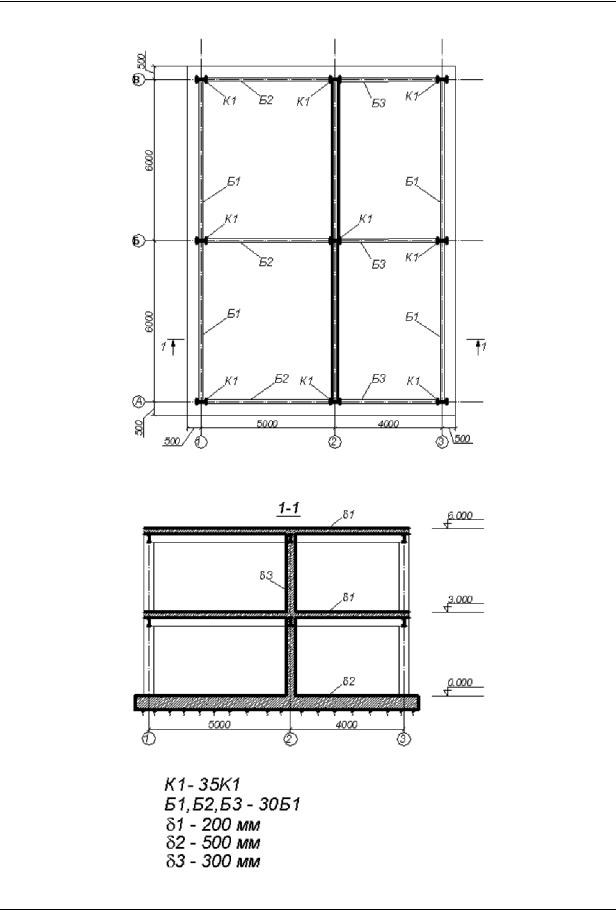
ПК ЛИРА–САПР 2011. Учебное пособие
Рис.4.1. Схема каркаса здания
116 |
© 2011 ЛИРА САПР 2011 |
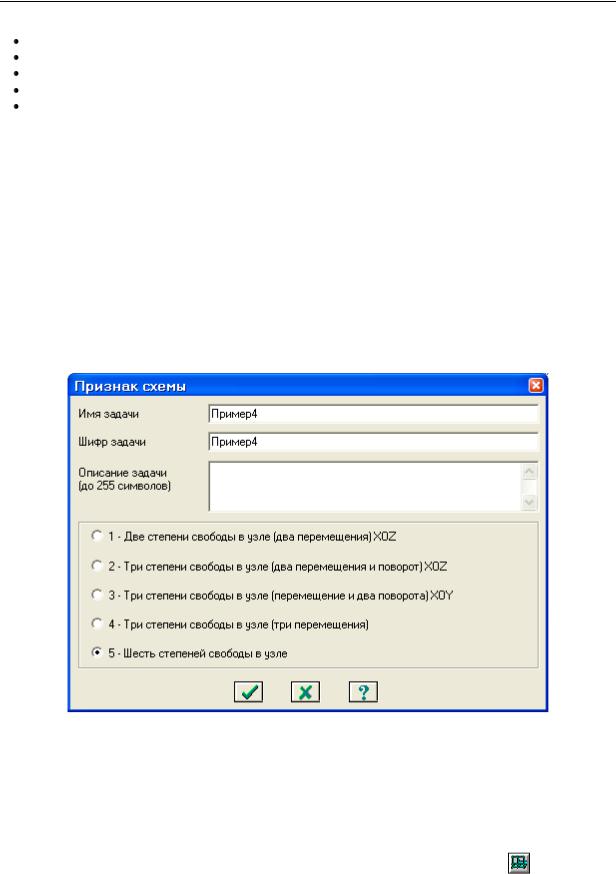
ПРИМЕР 4. Расчет пространственного каркаса здания с фундаментной плитой на упругом основании
Сечения элементов рамы:
балки – двутавр с параллельными гранями полок типа Б (балочный), профиль 30Б1; колонны – двутавр с параллельными гранями полок типа К (колонный), профиль 35К1; плиты перекрытия толщиной 200 мм; диафрагма толщиной 300 мм;
основание – фундаментная плита толщиной 500 мм.
Для того чтобы начать работу с ПК ЛИРА-САПР 2011, выполните следующую команду Windows:
Пуск Программы LIRA SAPR ЛИРА-САПР 2011 ЛИРА-САПР.
Этап 1. Создание новой задачи
Для создания новой задачи выполните пункт меню Файл Новый (кнопка  на панели инструментов).
на панели инструментов).
В появившемся диалоговом окне Признак схемы (рис.4.2) задайте следующие параметры:
имя создаваемой задачи – Пример4 (шифр задачи по умолчанию совпадает с именем задачи);
признак схемы – 5 – Шесть степеней свободы в узле.
После этого щелкните по кнопке  – Подтвердить.
– Подтвердить.
Рис.4.2. Диалоговое окно Признак схемы
Этап 2. Создание геометрической схемы
Создание рамы
Вызовите диалоговое окно Создание плоских фрагментов и сетей с помощью меню
Схема Создание |
Регулярные фрагменты и сети (кнопка |
на панели |
инструментов). |
|
|
|
|
|
© 2011 ЛИРА САПР 2011 |
|
117 |
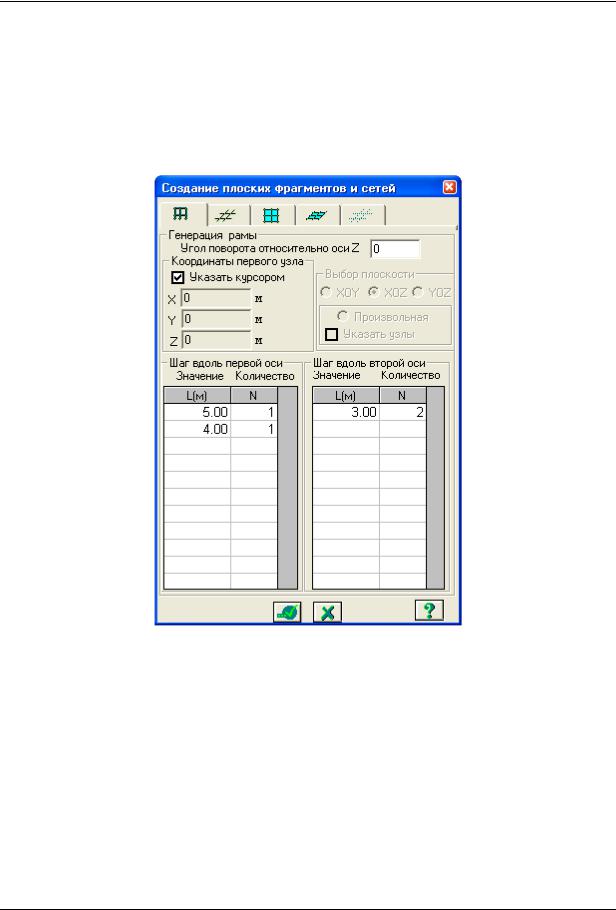
ПК ЛИРА–САПР 2011. Учебное пособие
В этом диалоговом окне задайте:
Шаг вдоль первой оси: Шаг вдоль второй оси:
L(м) |
N |
L(м) N |
|
5 |
1 |
3 |
2. |
41
Остальные параметры принимаются по умолчанию (рис.4.3).
После этого щелкните по кнопке  – Применить.
– Применить.
Рис.4.3. Диалоговое окно
Создание плоских фрагментов и сетей
Затем в поле ввода Координаты первого узла снимите флажок Указать курсором и
задайте координаты привязки в пространстве первого узла фрагмента:
Х(м) Y(м) Z(м)
0 6 0.
Щелкните по кнопке  – Применить.
– Применить.
После этого задайте координаты привязки в пространстве первого узла нового фрагмента:
Х(м) Y(м) Z(м)
0 12 0.
Щелкните по кнопке  – Применить.
– Применить.
118 |
© 2011 ЛИРА САПР 2011 |
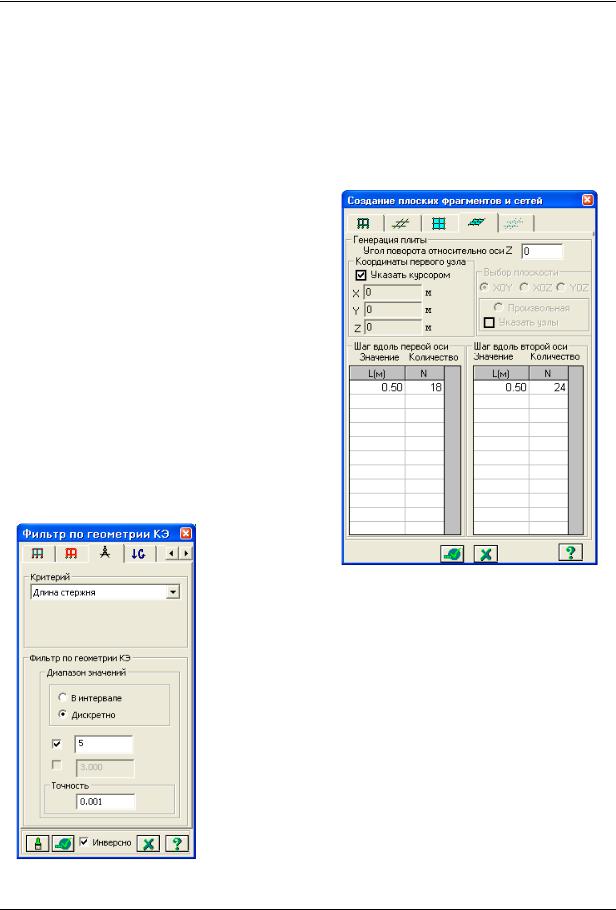
ПРИМЕР 4. Расчет пространственного каркаса здания с фундаментной плитой на упругом основании
Вывод на экран номеров узлов
Выполните пункт меню Опции Флаги рисования (кнопка  на панели инструментов).
на панели инструментов).
В диалоговом окне Показать перейдите на вторую закладку Узлы и установите флажок
Номера узлов.
Щелкните по кнопке  – Перерисовать.
– Перерисовать.
Создание плиты перекрытия 1-го этажа
В диалоговом окне Создание плоских фрагментов и сетей перейдите на закладку
Генерация плиты.
Установите флажок в поле Указать курсором и укажите курсором на узел № 4 (узел окрасился в малиновый цвет и в диалоговом окне отобразились его координаты).
В таблице диалогового окна (рис.4.4) задайте параметры плиты перекрытия:
Шаг вдоль |
Шаг вдоль |
||
первой оси: |
второй оси: |
||
L(м) |
N |
L(м) N |
|
0.5 |
18 |
0.5 |
24. |
Щелкните по кнопке  – Применить.
– Применить.
Рис.4.4. Диалоговое окно
Создание плоских фрагментов и сетей
Рис.4.5. Диалоговое окно
Фильтр по геометрии КЭ
Корректировка схемы
Для выделения горизонтальных стержневых элементов большей длины вызовите диалоговое окно ПолиФильтр
из меню Выбор ПолиФильтр.
В этом окне перейдите на третью закладку Фильтр по геометрии КЭ (рис.4.5) и задайте параметы:
в раскрывающемся списке Критерий выберите
Длина стержня;
включите радио-кнопку Дискретно, и в поле ввода задайте значение 5.
Щелкните по кнопке  – Применить.
– Применить.
© 2011 ЛИРА САПР 2011 |
119 |

ПК ЛИРА–САПР 2011. Учебное пособие
Вызовите диалоговое окно Добавить элемент с
помощью меню Схема Корректировка Добавить элемент (кнопка  на панели инструментов).
на панели инструментов).
Перейдите на пятую закладку Разделить на N
равных частей (рис.4.6) и задайте N = 10.
Щелкните по кнопке |
– Применить. |
Рис.4.6. Диалоговое окно |
|
Добавить элемент |
|||
|
|
Для выделения горизонтальных стержневых элементов меньшей длины в диалоговом окне Фильтр по геометрии КЭ задайте следующие параметры:
в поле ввода задайте значение 4.
Щелкните по кнопке  – Применить.
– Применить.
В диалоговом окне Добавить элемент задайте N = 8.
Щелкните по кнопке  – Применить.
– Применить.
Разделение стержневых элементов производится с тем же шагом КЭ, как и в плите для совместной работы плиты с балкой.
Упаковка схемы
С помощью меню Схема Корректировка Упаковка схемы
(кнопка  на панели инструментов) вызовите диалоговое окно Упаковка
на панели инструментов) вызовите диалоговое окно Упаковка
(рис.4.7).
В этом окне щелкните по кнопке  – Подтвердить (упаковка схемы производится для сшивки совпадающих узлов и элементов, а также для безвозвратного исключения из расчетной схемы удаленных узлов и элементов).
– Подтвердить (упаковка схемы производится для сшивки совпадающих узлов и элементов, а также для безвозвратного исключения из расчетной схемы удаленных узлов и элементов).
Диалоговое окно Упаковка предназначено для управления параметрами упаковки схемы после выполнения операций
Сборка, Копирование и других операций с геометрией.
Рис.4.7. Диалоговое окно Упаковка
120 |
© 2011 ЛИРА САПР 2011 |
